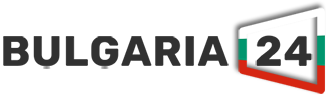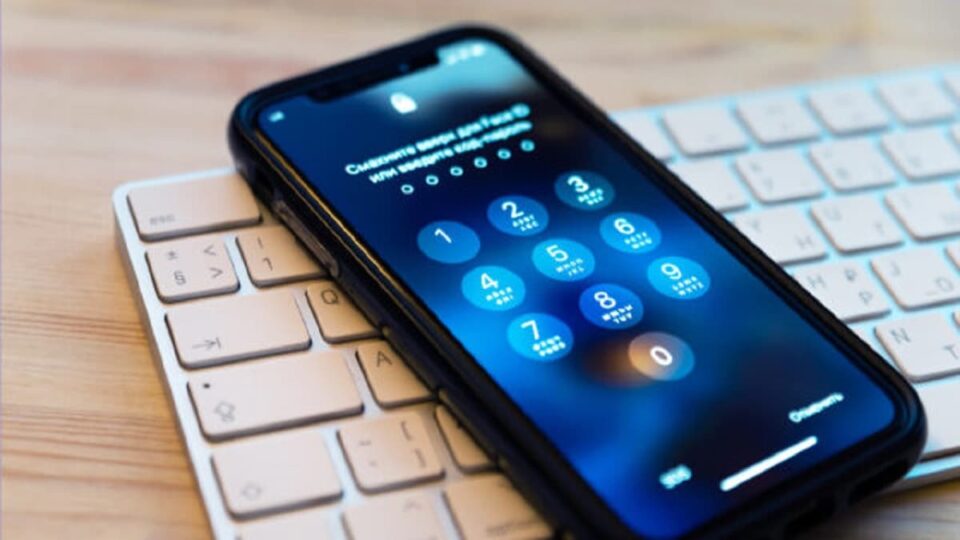Какво да направите, ако забравите паролата на телефона си с операционна система Android?
Заключването на екрана на смартфона е изключително важно, ако държите да запазите личното съдържание, което съхранявате в устройството си. Но какво да правите ако забравите паролата за Android устройството си?
Има няколко начина, по които можете да си възвърнете достъпа до вашето смарт устройство, ако сте забравили паролата:
- Отключване със Smart Lock
Smart Lock е функция на Android, която ви позволява да зададете определени условия, които заобикалят защитата на заключения екран. Ще я намерите в Settings > Security & location > Smart Lock. Трябва да въведете текущата си парола за заключване, за да направите промени във функцията (това е превантивна мярка, която трябва да сте изпълнили преди да сте забравили паролата си). След това можете да изберете пет възможни опции за отключване на вашия смартфон без парола.
2. Използване на Backup PIN (за по-стари версии на Android)
Ако имате по-стар телефон на Samsung с Android 4.4 KitKat или по-ранна версия, може да сте задали резервен PIN. След като въведете неправилно паролата или модела, изпълнете следните стъпки:
– Кликнете върху опцията Backup PIN, ако сте въвели такъв и си го спомняте.
– Въведете своя PIN код, след което докоснете „Done“.
– Ще бъдете пренасочени към настройките за отключване на екрана, за да нулирате модела за отключване на екрана.
3. Използване на функцията „Намери моя телефон“ (Find My Mobile)
Тази функция е достъпна за всички Android устройства, които са регистрирани в Google акаунт. За да я използвате, трябва да имате достъп до друг компютър или телефон, на който да влезете в Google акаунта си.
Ето стъпките за отключване на телефона си чрез функцията „Намери моя телефон“:
- Отидете на уебсайта “Намиране на телефона ви”.
- Влезте в Google акаунта си, който сте използвали за регистриране на телефона си.
- Изберете телефона си от списъка с устройства.
- Кликнете върху „Отключи“ (Unlock my Device)
След това ще трябва да въведете нова парола за телефона си.
4. Изтрийте PIN файла с ADB
Ако не сте задали Smart Lock, нямате стар телефон или не ползвайте Samsung устройство, горните методи няма да ви помогнат. Тогава ще трябва да вземете по-драстични мерки. Няма гаранция, че ще успеете с тези трикове, но ако нямате друг начин, изпробвайте ги.
С помощта на помощния инструмент Android Debug Bridge (ADB) можете да получите достъп до файловете на телефона чрез компютъра си. Можете да го използвате, за да изтриете файла, който контролира защитата на заключения екран на телефона. Този метод обаче ще работи само ако:
– на телефона е разрешена опцията „USB debugging“.
– сте позволили на компютъра си да се свързва с телефона ви чрез ADB.
– телефонът ви не е криптиран. След Android 6.0 Marshmallow, Google изисква всички Android телефони да бъдат кодирани. Ето защо този начин може да не работи за по-новите устройства.
Ако телефонът ви отговаря на тези изисквания, можете да отключите телефона си със следните стъпки:
– Свържете телефона с компютъра чрез USB кабел.
– Отворете Command Prompt или Terminal прозореца към вашата ADB инсталационна директория.
– Въведете „adb shell rm /data/system/gesture.key“ и натиснете „Enter“.
– Рестартирайте телефона си. След като го направите, защитата на заключения екран трябва да изчезне.
– Това е временно условие, затова възстановете своя PIN или модела за заключване, преди да го рестартирате отново.
5. Нулирайте устройството до фабричните настройки
Ако другите опции не работят, остава само да върнете фабричните настройки. Това ще доведе до загуба на всички данни, чиито копия не са запазени във вашия акаунт в Google и други облачни услуги, но можете да премахнете защитата от екрана. Изискването за този метод е устройството да е с активен потребителски профил в Google.
Изключете смартфона си и извадете картата с памет, ако е била вътре. След това опитайте следните клавишни комбинации на свой ред, докато една от тях работи (трябва да задържите бутоните за 10-15 секунди):
- Бутон за намаляване на звука + бутон за захранване;
- Бутон за увеличаване на звука + бутон за захранване;
- Клавиш за намаляване на силата на звука + бутон за захранване + клавиш за начало;
- Клавиш за намаляване на звука + Клавиш за увеличаване на звука + Бутон за захранване.
Когато сервизното меню се появи на дисплея, изберете Recovery с бутона за увеличаване на звука и потвърдете действието с бутона за намаляване на звука.
След това използвайте клавишите за сила на звука, за да изберете командата Wipe data / Factory reset и я потвърдете, като натиснете бутона за захранване.
Ако нито една от горните комбинации не работи или не виждате необходимите команди в менюто, потърсете инструкции за нулиране за вашия модел устройство на уебсайта на производителя.
След това смартфонът трябва да се върне към фабричните настройки в рамките на няколко минути. Устройството може да поиска вход и парола от предишно свързан акаунт в Google, но вече няма да е необходимо да отключвате екрана. След като влезете в стария си акаунт, системата ще възстанови настройките и данните, синхронизирани с него.